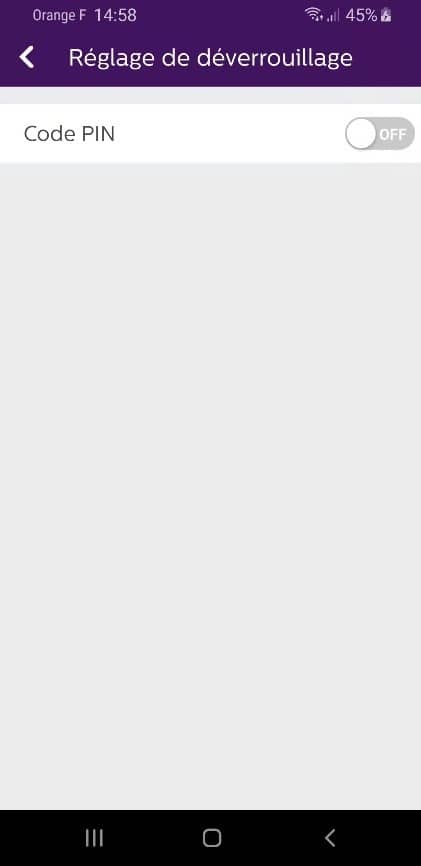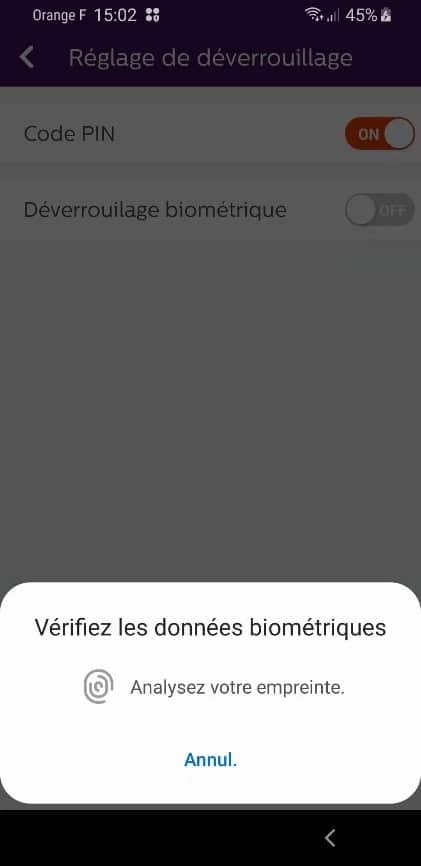Molti di voi hanno chiesto uno sblocco di apertura, convalidato dall’impronta digitale o dal riconoscimento facciale al posto dell’attuale password.
Come annunciato, questa funzione è ora disponibile, seguendo i passaggi di configurazione riportati di seguito, una volta scaricato l’ aggiornamento 5.3.58.27.
-> Fase 1: aprire l’applicazione Philips WelcomeEye compatibile con i videotelefoni Philips WelcomeEye Connect (531002) e Connect 2 (531036).
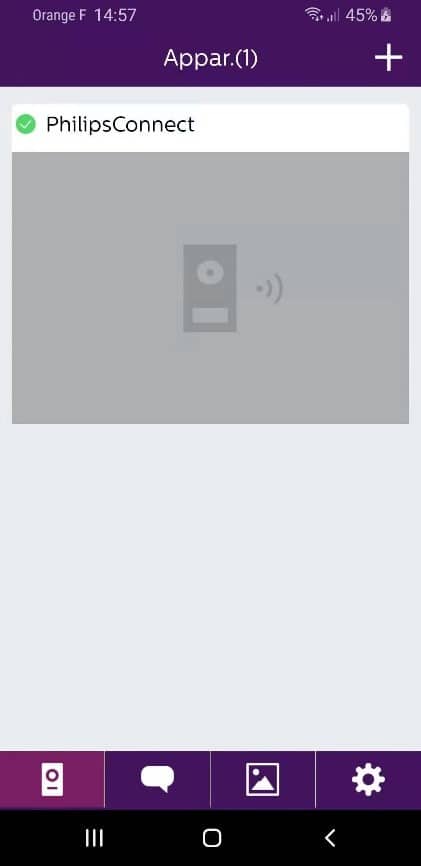
-> Fase 2: premere la rotella dentata in alto a destra dello schermo.
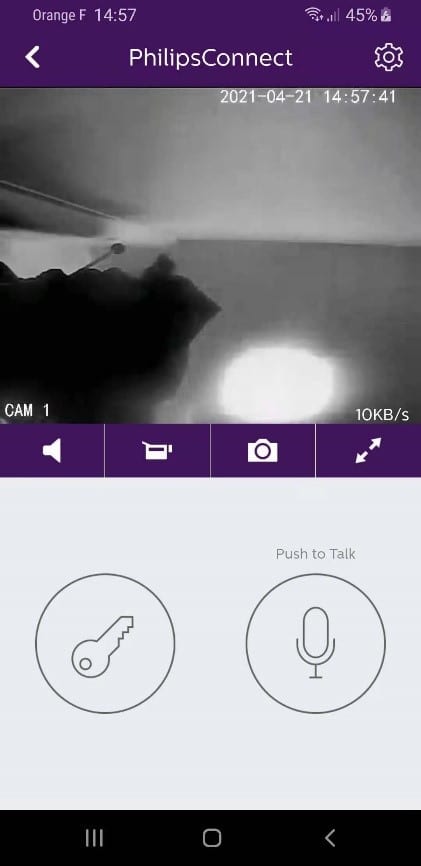
-> Passo 3: accedere al sottomenu “Impostazioni di sblocco”.
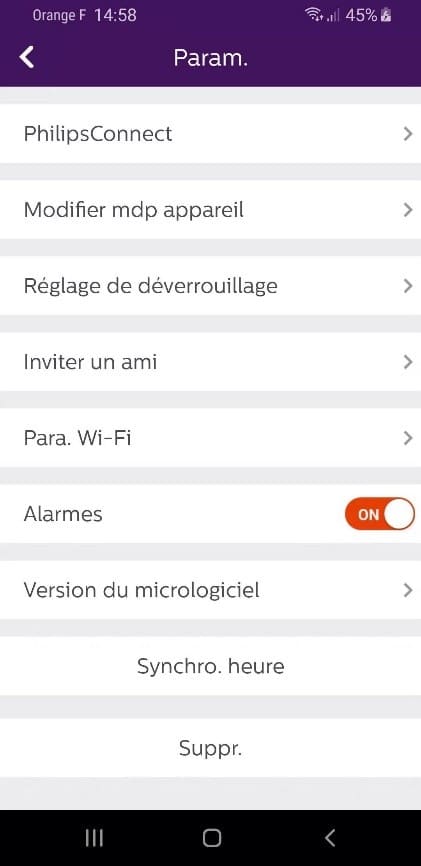
L’applicazione offre ora 3 opzioni:
Opzione 1: nessuna sicurezza allo sblocco
Opzione 2: codice di sicurezza a 6 cifre (equivalente alla vecchia versione dell’applicazione)
Opzione 3: sblocco biometrico
-> Passo 4: attivare il codice PIN